„WhatsApp“ kuria naują „Android“ skirtą suliejimo įrankį, kuris leistų vartotojams sulieti tam tikrus vaizdo objektus prieš siunčiant jį į pokalbį.
Jei norite išbandyti naują funkciją, turite atsisiųsti ir įdiegti WhatsApp beta versiją . Be suliejimo įrankio, WhatsApp šiuo metu siūlo keletą vaizdo redagavimo funkcijų, kurias galite naudoti prieš bendrindami vaizdą pokalbio lange.
Apkarpykite vaizdus arba pakeiskite jų dydį „WhatsApp“.
„WhatsApp“ vaizdo redagavimo įrankis apima apkarpymo ir pasukimo funkcijas, teksto ir lipdukų pridėjimą ir kt. Šiame straipsnyje bus pateiktas nuoseklus vadovas, kaip apkarpyti vaizdus arba pakeisti jų dydį „WhatsApp“ prieš juos siunčiant. Pažiūrėkime.
1. Pirmiausia atidarykite „WhatsApp“ programą „Android“ įrenginyje.
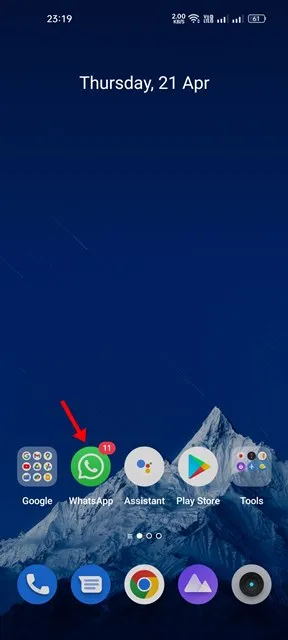
2. Tada atidarykite asmeninį arba grupinį pokalbį, į kurį norite siųsti vaizdą.
3. Tada bakstelėkite failo priedo mygtuką ir pasirinkite Galerija .
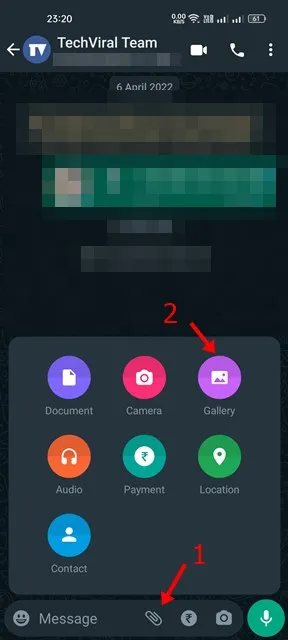
4. Pasirinkite paveikslėlį, kurį norite siųsti iš savo telefono galerijos.
5. Jei norite apkarpyti vaizdą, bakstelėkite apkarpymo piktogramą ekrano viršuje.
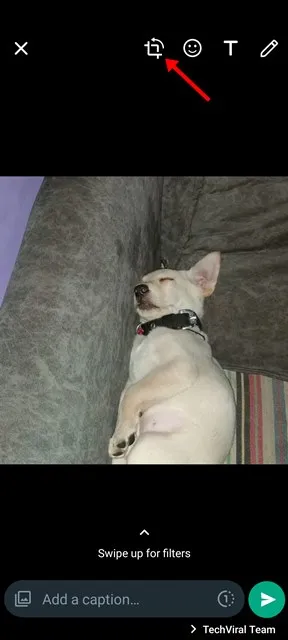
6. Dabar reikia pakoreguoti rankenas, kad apkarpytumėte vaizdą pagal savo reikalavimus.
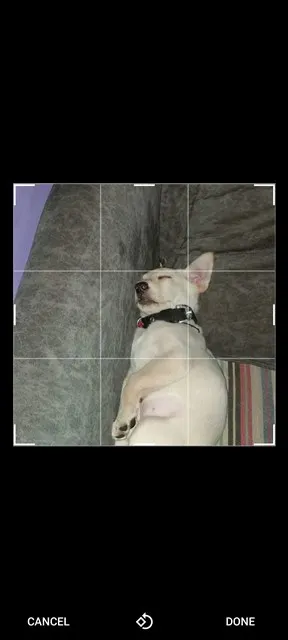
7. WhatsApp taip pat leidžia pasukti vaizdus vienu bakstelėjimu. Norėdami tai padaryti, pasirinkite vaizdą ir bakstelėkite pasukimo piktogramą, kaip parodyta toliau.
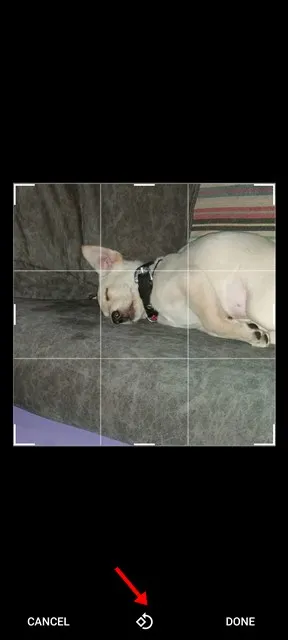
8. Baigę bakstelėkite atliktą mygtuką, kaip parodyta toliau. Tada galite išsiųsti vaizdą bakstelėdami siuntimo piktogramą.
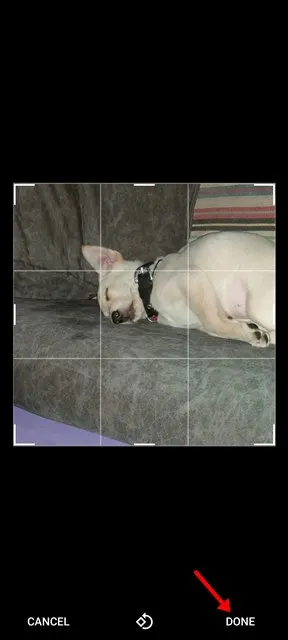
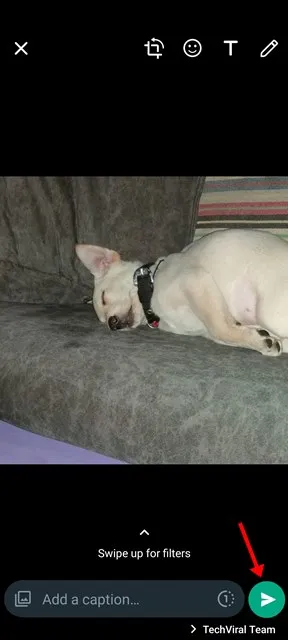
Kiti būdai apkarpyti vaizdus „Android“?
Jei norite daugiau valdyti vaizdo dydžio keitimą arba apkarpymą sistemoje „Android“, turite naudoti trečiųjų šalių vaizdų apkarpymo programas.
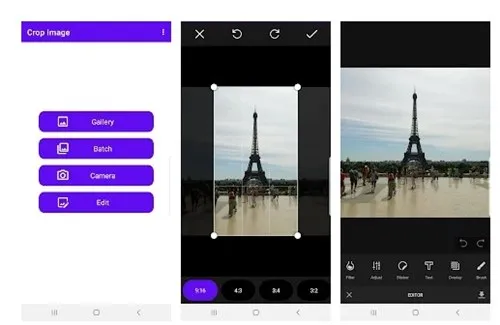
„Techviral“ jau pasidalinome geriausių programų, skirtų sumažinti vaizdo dydį „Android“, sąrašą . Peržiūrėkite sąrašą ir pasirinkite programą, kuri geriausiai atitinka jūsų poreikius.
Taip pat galite naudoti trečiųjų šalių nuotraukų redagavimo programas, skirtas Android , kurios suteikia daugiau redagavimo parinkčių nei pradinė WhatsApp nuotraukų redagavimo priemonė.
Naudodami nuotraukų redagavimo programas galite reguliuoti spalvų balansą, taikyti filtrus ir tt nuotraukoms prieš bendrindami arba įkeldami jas kaip profilio nuotraukas.
Šiame vadove paaiškinama, kaip apkarpyti vaizdus arba pakeisti jų dydį prieš siunčiant juos „WhatsApp“. Tikiuosi, kad šis straipsnis jums padėjo! Prašome pasidalinti ja su savo draugais. Jei turite kokių nors abejonių, praneškite mums toliau pateiktame komentarų laukelyje.
Parašykite komentarą